-
Gebündelte Kräfte: R-Studio und HDDSuperClone arbeiten zusammen
Es ist schwierig, Daten von fehlerhaften oder fast funktionsunfähigen Festplatten mithilfe von Standardsystemroutinen zu extrahieren. Beispielsweise sinkt die Lesegeschwindigkeit jedes Mal drastisch, wenn das System auf fehlerhafte Sektoren auf der Festplatte stößt, wodurch das Ersellten eines Images der Festplatte zu einem sehr langwierigen Prozess wird. Es gibt einige Methoden, um dies zu umgehen, z. B. das Überspringen einiger Sektoren in der Hoffnung, dass die nächsten Sektoren lesbar sind, aber diese sind nicht in den Standard-Festplattentreibern implementiert. In anderen Fällen erfordern fehlerhafte Festplatten spezielle Hardware und Software, um die Daten zu Extrahieren.
Zwei Beispiele kommen in den Sinn: PC-3000 von ACELab und DeepSpar Disk Imager® von DeepSpar. Sie haben sich in der Datenwiederherstellungs-Community einen hervorragenden Ruf erarbeitet und sind in Datenwiederherstellungslabors auf der ganzen Welt weit verbreitet. Außerdem arbeiten sie gut mit R-Studio zusammen. Weitere Informationen finden Sie auf der R-Studio-Hilfeseite DeepSpar Disk Imager® und in unserem Artikel "Gemeinsame Arbeit von R-Studio- und PC-3000-UDMA-Hardware".
Hardwarelösungen haben ihre eigenen Nachteile, wobei besonders die recht hohen Preise hervorzuheben sind. Sehr oft begrenzen diese hohen Kosten die Anzahl solcher Geräte, die sich viele kleine Datenrettungsunternehmen leisten können, oder verhindern im schlimmsten Fall gar die Anschaffung auch nur einer einzigen solcher Hardwarelösung.
Es gibt jedoch gute Ersatzlösungen für diese Datenwiederherstellungshardware - reine Softwarelösungen. Sie verwenden Systemfestplatten-I/O-Ports für die Hardwareemulation sowie ihre eigenen Treiber mit erweiterten Steuerelementen, die in Standard-Systemtreibern nicht verfügbar sind. Solche Lösungen weisen im Vergleich zu ihren Hardware-Gegenstücken einige Einschränkungen auf, können jedoch die meisten Datenextraktionsaufgaben lösen. Angesichts ihrer minimalen Kosten ist es nicht verwunderlich, dass diese Softwarelösungen weit verbreitet sind.
Normalerweise funktionieren diese Softwarelösungen unter Linux, da dieses Betriebssystem die größte Flexibilität beim Festplattenbetrieb unter den wichtigsten PC-Betriebssystemen bietet.
HDDSuperClone von SD Computing Service ist eine Softwarelösung fürs Disk-Imaging-, Klonen und Datenextraktionsaufgaben. Es wurde speziell für die Arbeit mit instabilen, fehlerhaften oder sterbenden Festplatten entwickelt. Es werden verschiedene fortschrittliche Techniken verwendet, um Daten von Festplatten mit fehlerhaften Sektoren und anderen Hardwareproblemen zu extrahieren und gleichzeitig alles zu tun, um zu vermeiden, dass dem zu verarbeitenden Laufwerk noch mehr Schaden zugefügt wird.
Es gibt zwei Betriebsmodi:
1. Der Klon-/Imaging-Modus für Datenträger: Er kopiert einfach Daten von einem Datenträger (der Quelle) auf einen anderen Datenträger oder Datei (das Ziel). Außerdem wird eine Datenträgerzuordnungsdatei (das Protokoll) erstellt, die die Sektoren angibt, die nicht gelesen werden können (die fehlerhaften Sektoren). Solche Daten können von einem Datenwiederherstellungsprogramm eines Drittanbieters verarbeitet werden. Dieser Modus ist sowohl in der kostenlosen als auch in der kommerziellen Versionen verfügbar, mit einigen kleinen Einschränkungen für erstere.
2. Ein virtueller Laufwerksmodus (nur in der kommerziellen Version): In diesem Modus installiert HDDSuperClone einen speziellen Treiber, der ein virtuelles Laufwerk von der Festplatte erstellt. Auf dieses virtuelle Laufwerk kann das Host-Betriebssystem und andere Programme zugreifen.
Der HDDSuperClone-Treiber verwendet fortschrittlichste Methoden, um Daten von der problematischen Festplatte zu extrahieren. Dies ist jedoch noch nicht alles. Der Hauptvorteil dieses Modus ist die teilweise Abbildung des Quelllaufwerks. Wenn ein Programm auf einige Daten auf diesem virtuellen Laufwerk zugreift, kopiert HDDSuperClone diese Daten auch auf die Zieldatenträger-/Image-Datei. Wenn beim nächsten Zugriff auf dieselben Daten zugegriffen wird, übernimmt HDDSuperClone die Daten eher von der Zieldiskette/dem Image als von der Quelldiskette. Dieser Modus reduziert den Verschleiß der Quell-Festplatte erheblich. Dies ist besonders wichtig, wenn die Festplatte fehlerhaft funktioniert oder kurz vor dem Komplettausfall steht.
Dieser Artikel erklärt, wie R-Studio in diesem Modus mit dem HDDSuperClone zusammenarbeiten kann. Wir werden versuchen, Daten von einem fehlerhaften Laufwerk (Seagate ST380817AS) wiederherzustellen, auf das aufgrund seines schlechten Zustands nicht direkt zugegriffen werden kann.
Der Ablauf der erforderlichen Aktionen ist wie folgt:
1. Verbinden Sie das Quelllaufwerk und das Ziellaufwerk, falls ein solches Laufwerk erforderlich ist. Wenn das Quelllaufwerk klein ist, kann anstelle einer anderen Festplatte eine Disk-Image-Datei verwendet werden.

Hardwareinstallation für HDDSuperClone und R-Studio
Klicken Sie auf das Bild, um es zu vergrößern
Das Betriebssystem auf dem Host-Computer ist Ubuntu 20.04.2 LTS, Kernel Linux 5.4.0-67-generic x86_64.
2. Führen Sie HDDSuperClone aus und erstellen Sie ein neues Projekt. Installieren Sie als Nächstes das virtuelle Laufwerk, bevor Sie die Quelle und das Ziel verbinden. Da das Quelllaufwerk klein ist, kann das Ziel in unserem Fall eine Image-Datei sein. Wählen Sie den gewünschten virtuellen Modus und klicken Sie auf die Schaltfläche "Start".
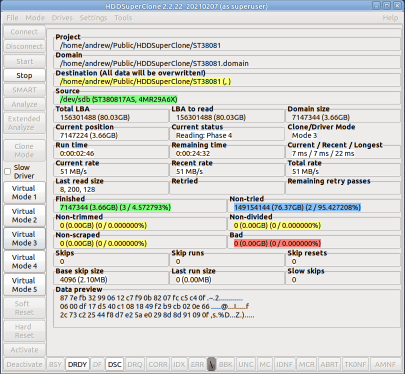
HDDSuperClone, angeschlossen an das Quelllaufwerk
Klicken Sie auf das Bild, um es zu vergrößern
Weitere Informationen zum Arbeiten mit HDDSuperClone finden Sie in der Dokumentation: HDDSuperClone-Benutzerhandbuch.
Ein virtuelles Laufwerk wird im System angezeigt.
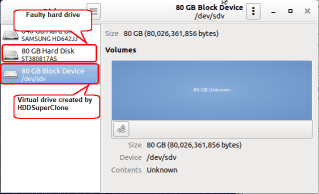
Von HDDSuperClone erstelltes virtuelles Laufwerk
Klicken Sie auf das Bild, um es zu vergrößern
Sie müssen einige Minuten warten, bis das Host-Betriebssystem die Verarbeitung dieses virtuellen Laufwerks abgeschlossen hat.
3. Führen Sie R-Studio aus und suchen Sie das von HDDSuperClone erstellte virtuelle Laufwerk.
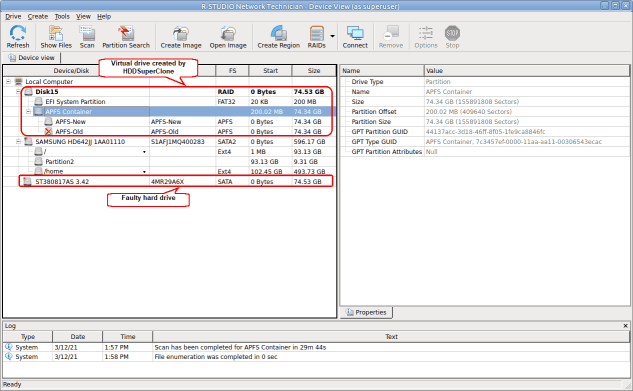
Fehlerhafte Festplatte und das von HDDSuperClone in R-Studio erstellte virtuelle Laufwerk
Klicken Sie auf das Bild, um es zu vergrößern
Beachten Sie, dass die echte Festplatte auch in R-Studio angezeigt wurde, aber aufgrund der schlechten physischen Bedingungen nichts daraus gelesen werden konnte.
4. Starten Sie den Scanvorgang für den APFS-Container auf dem von HDDSuperClone erstellten virtuellen Laufwerk.
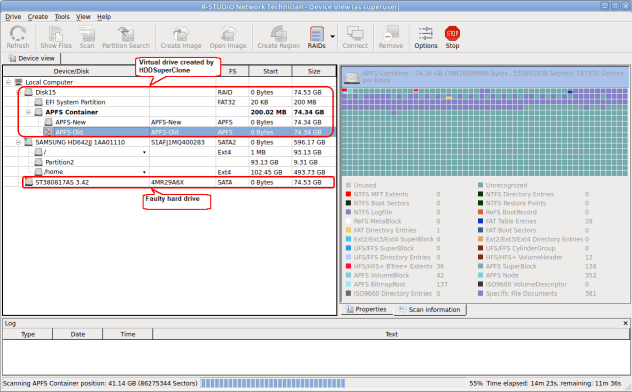
Scanvorgang für das von HDDSuperClone erstellte virtuelle Laufwerk
Klicken Sie auf das Bild, um es zu vergrößern
Warten Sie auf die Scanergebnisse
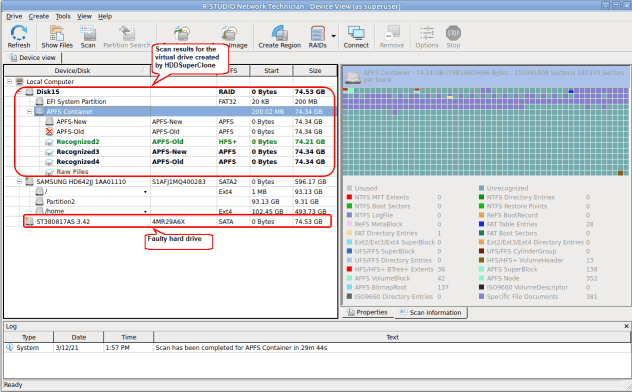
Scannen Sie die Ergebnisse für das von HDDSuperClone erstellte virtuelle Laufwerk
Klicken Sie auf das Bild, um es zu vergrößern
Sobald der Festplattenbereich, in dem sich der APFS-Container befindet, gescannt wurde, übernimmt HDDSuperClone alle Daten aus diesem Bereich aus der Image-Datei und nicht aus dem Quelllaufwerk.
5. Listen Sie Dateien auf einer der erkannten Partitionen auf, z. B. Recognized4.
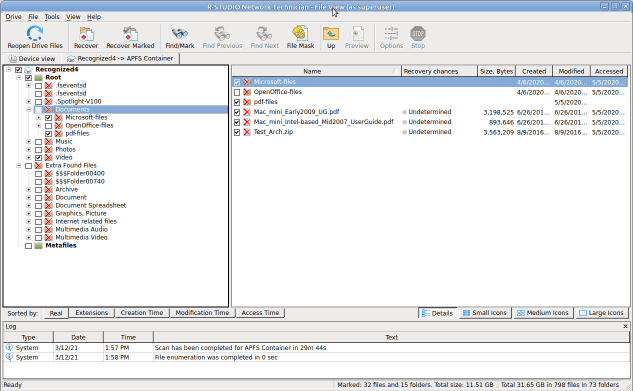
Dateien, die auf der Recognized2-Partition gefunden wurden
Klicken Sie auf das Bild, um es zu vergrößern
Gefundene Dateien können in der Vorschau angezeigt, durchsucht und zur Wiederherstellung markiert werden.
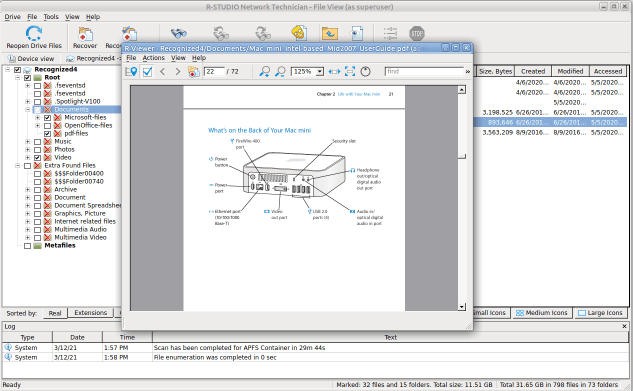
Dateivorschau für eine PDF-Datei
Klicken Sie auf das Bild, um es zu vergrößern
Schließlich können die markierten Dateien und Ordner wiederhergestellt werden.
Fazit
Wie unser Artikel zeigt, können R-Studio und HDDSuperClone erfolgreich zusammenarbeiten. Die Kombination aus erweiterten Imaging-Funktionen für Festplatten mit HDDSuperClone und der überlegenen Datenwiederherstellungsleistung von R-Studio erhöht die Chancen für eine erfolgreiche Datenwiederherstellung von fehlerhaften Festplatten erheblich. Gleichzeitig reduziert die von HDDSuperClone durchgeführte Teil-Imaging mögliche Schäden, die die Festplattenbedingungen weiter verschlechtern können, erheblich.
- Leitfaden zur Datenwiederherstellung
- Dateiwiederherstellungssoftware. Warum R-Studio?
- R-Studio für Computer-Forensik und Datenwiederherstellungs-Dienstleister
- R-STUDIO Review on TopTenReviews
- Besonderheiten der Dateiwiederherstellung für SSD-Geräte
- Wiederherstellen von Daten von NVMe-Geräten
- Vorab-Einschätzung der Erfolgsaussichten bei typischen Datenwiederherstellungsfällen
- Wiederherstellung überschriebener Daten
- Notfall-Dateiwiederherstellung mit R-Studio Emergency
- Darstellung der RAID-Wiederherstellung
- R-Studio: Datenwiederherstellung von einem nicht funktionsfähigen Computer
- Dateiwiederherstellung von einem Computer, der nicht hochfährt
- Laufwerke vor der Dateiwiederherstellung klonen
- HD-Videowiederherstellung von SD-Karten
- Dateiwiederherstellung von einem nicht bootfähigen Mac-Computer
- Der beste Weg, um Dateien von einer Mac-Systemfestplatte wiederherzustellen
- Datenwiederherstellung von einer verschlüsselten Linux-Festplatte nach einem Systemabsturz
- Datenwiederherstellung von Apple Disk Images (.DMG-Dateien)
- Dateiwiederherstellung nach Neuinstallation von Windows
- R-Studio: Datenwiederherstellung über Netzwerk
- Verwendung des R-Studio Network-Pakets
- Datenwiederherstellung von einer neu formatierten NTFS-Festplatte
- Datenwiederherstellung von einer neu formatierten exFAT/FAT-Festplatte
- Datenwiederherstellung von einer gelöschten HFS- oder HFS+ -Festplatte
- Datenwiederherstellung von einer gelöschten APFS-Festplatte
- Datenwiederherstellung von einer neu formatierten Ext2/3/4FS-Festplatte
- Datenwiederherstellung von einem einfachen NAS
- So verbinden Sie virtuelle RAID- und LVM/LDM-Volumes mit dem Betriebssystem
- Gebündelte Kräfte von R-Studio und PC-3000 UDMA-Hardware
- Gebündelte Kräfte: R-Studio und HDDSuperClone arbeiten zusammen
- Besonderheiten bei der Dateiwiederherstellung nach einer Schnellformatierung
- Datenwiederherstellung nach Absturz eines Partitionsmanagers
- Dateiwiederherstellung vs. Reparatur von Dateien
- Datenwiederherstellung von virtuellen Maschinen
- Notfall-Datenwiederherstellung über ein Netzwerk
- R-Studio Technician: Datenwiederherstellung über das Internet
- Erstellen von benutzerdefinierten bekannten Dateitypen für R-Studio
- Ermitteln der RAID-Parameter
- Wiederherstellen von Partitionen einer beschädigten Festplatte
- NAT- und Firewall-Traversal für die Remote-Datenwiederherstellung
- Datenwiederherstellung von einer externen Festplatte mit einem beschädigten Dateisystem
- Grundlagen der Dateiwiederherstellung: Funktionsweise der Datenwiederherstellung
- Standardparameter von Software-Stripe-Sets (RAID 0) in Mac OS X.
- Datenwiederherstellung von VHD-Dateien (Virtual Hard Disk)
- Datenwiederherstellung aus verschiedenen Dateicontainerformaten und verschlüsselten Festplatten
- Automatische Erkennung von RAID-Parametern
- IntelligentScan Datenrettungs-Technologie
- Imaging in mehreren Durchgängen in R-Studio
- Laufzeit-Imaging in R-Studio
- Lineares Imaging vs Laufzeit-Imaging vs Multi-Pass-Imaging
- USB Stabilizer Tech für instabile USB-Geräte
- R-Studio T80+ - Eine professionelle Lösung für Datenrettung und digitale Forensik für kleinere Unternehmen und Privatpersonen für nur 1 US$/Tag.
- Datensicherungsartikel
- Backup-Software. Zuverlässiges Datensicherung
- R-Drive Image als kostenloser leistungsstarker Partitionsmanager
- Computer- und Systemwiederherstellung
- Klonen von Laufwerken und Einrichtung und Instandhaltung einer großen Anzahl an Systemen
- Zugreifen auf einzelne Dateien oder Ordner auf einem Sicherungsabbild
- Erstellen eines datenkonsistenten, platzsparenden Datensicherungsplans für Server von klein- und mittelständischen Unternehmen
- So verschieben Sie das bereits installierte Windows von einer alten Festplatte auf ein neues SSD-Gerät und erstellen ein hybrides Datenspeichersystem
- Wie man ein installiertes Windows auf eine größere Festplatte verschiebt
- So verschiebt man eine BitLocker-verschlüsselte Systemfestplatte auf ein neues Speichermedium
- So sichern und wiederherstellen Sie Festplatten auf Linux- und Mac-Computern mit R-Drive Image
- Undelete-Artikel
- Gelöschte Dateien zurückzubekommen
- Kostenlose Wiederherstellung von SD- und Speicherkarten
- Kostenlose HD-Video-Wiederherstellung von SD-Karten
- Dateiwiederherstellung von einer externen Festplatte mit einem beschädigten, gelöschten, formatierten oder nicht unterstützten Dateisystem
- R-Undelete: Dateiwiederherstellung von einem nicht funktionsfähigen Computer
- Kostenlose Dateiwiederherstellung von einer Android Phone Speicherkarte
- Tutorial zur gelöschten Foto- und Videodateien wiederherstellen
- Einfache Wiederherstellung von Dateien in drei Schritten
Rating: 4.8 / 5
R-TT may not be the easiest or most user-friendly solution, but the algorithm used for the renaming saved me THOUSAND of hours of opening ...
Bought it and 100% recommend it for anyone with a similar issue.
I was reluctant as it seemed pricey compared to other programs, but damn worth every penny. It managed to even find files I thought were wiped from existence.
Kudos to r-tools, thank you!
I`m an IT professional who has worked from home for over a decade. Early on in my career, I configured an HP ProLiant Server (Raid 1+0) as a workstation that I would remote into from my laptop. As technology evolved, I began to use it only for email and as a config file repository.
A short while ago, one of the drives degraded, but the HP ProLiant Server (Raid 1+0) still functioned fine on the remaining drive. I was complacent and didn`t replace the ...




